mirror of
https://github.com/LCTT/TranslateProject.git
synced 2025-02-28 01:01:09 +08:00
88 lines
3.9 KiB
Markdown
88 lines
3.9 KiB
Markdown
[#]: collector: (lujun9972)
|
||
[#]: translator: (geekpi)
|
||
[#]: reviewer: (wxy)
|
||
[#]: publisher: (wxy)
|
||
[#]: url: (https://linux.cn/article-11230-1.html)
|
||
[#]: subject: (How to manipulate PDFs on Linux)
|
||
[#]: via: (https://www.networkworld.com/article/3430781/how-to-manipulate-pdfs-on-linux.html)
|
||
[#]: author: (Sandra Henry-Stocker https://www.networkworld.com/author/Sandra-Henry_Stocker/)
|
||
|
||
如何在 Linux 命令行操作 PDF
|
||
======
|
||
|
||
> pdftk 命令提供了许多处理 PDF 的命令行操作,包括合并页面、加密文件、添加水印、压缩文件,甚至还有修复 PDF。
|
||
|
||
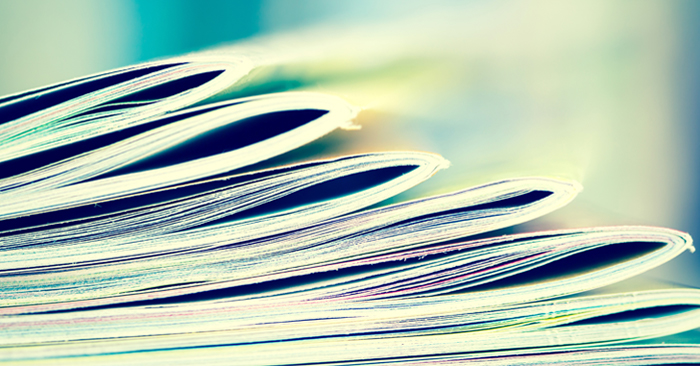
|
||
|
||
虽然 PDF 通常被认为是相当稳定的文件,但在 Linux 和其他系统上你可以做很多处理。包括合并、拆分、旋转、拆分成单页、加密和解密、添加水印、压缩和解压缩,甚至还有修复。 `pdftk` 命令能执行所有甚至更多操作。
|
||
|
||
“pdftk” 代表 “PDF 工具包”(PDF tool kit),这个命令非常易于使用,并且可以很好地操作 PDF。例如,要将独立的文件合并成一个文件,你可以使用以下命令:
|
||
|
||
```
|
||
$ pdftk pg1.pdf pg2.pdf pg3.pdf pg4.pdf pg5.pdf cat output OneDoc.pdf
|
||
```
|
||
|
||
`OneDoc.pdf` 将包含上面显示的所有五个文档,命令将在几秒钟内运行完毕。请注意,`cat` 选项表示将文件连接在一起,`output` 选项指定新文件的名称。
|
||
|
||
你还可以从 PDF 中提取选定页面来创建单独的 PDF 文件。例如,如果要创建仅包含上面创建的文档的第 1、2、3 和 5 页的新 PDF,那么可以执行以下操作:
|
||
|
||
```
|
||
$ pdftk OneDoc.pdf cat 1-3 5 output 4pgs.pdf
|
||
```
|
||
|
||
另外,如果你想要第 1、3、4 和 5 页(总计 5 页),我们可以使用以下命令:
|
||
|
||
```
|
||
$ pdftk OneDoc.pdf cat 1 3-end output 4pgs.pdf
|
||
```
|
||
|
||
你可以选择单独页面或者页面范围,如上例所示。
|
||
|
||
下一个命令将从一个包含奇数页(1、3 等)的文件和一个包含偶数页(2、4 等)的文件创建一个整合文档:
|
||
|
||
```
|
||
$ pdftk A=odd.pdf B=even.pdf shuffle A B output collated.pdf
|
||
```
|
||
|
||
请注意,`shuffle` 选项使得能够完成整合,并指示文档的使用顺序。另请注意:虽然上面建议用的是奇数/偶数页,但你不限于仅使用两个文件。
|
||
|
||
如果要创建只能由知道密码的收件人打开的加密 PDF,可以使用如下命令:
|
||
|
||
```
|
||
$ pdftk prep.pdf output report.pdf user_pw AsK4n0thingGeTn0thing
|
||
```
|
||
|
||
选项提供 40(`encrypt_40bit`)和 128(`encrypt_128bit`)位加密。默认情况下使用 128 位加密。
|
||
|
||
你还可以使用 `burst` 选项将 PDF 文件分成单个页面:
|
||
|
||
```
|
||
$ pdftk allpgs.pdf burst
|
||
$ ls -ltr *.pdf | tail -5
|
||
-rw-rw-r-- 1 shs shs 22933 Aug 8 08:18 pg_0001.pdf
|
||
-rw-rw-r-- 1 shs shs 23773 Aug 8 08:18 pg_0002.pdf
|
||
-rw-rw-r-- 1 shs shs 23260 Aug 8 08:18 pg_0003.pdf
|
||
-rw-rw-r-- 1 shs shs 23435 Aug 8 08:18 pg_0004.pdf
|
||
-rw-rw-r-- 1 shs shs 23136 Aug 8 08:18 pg_0005.pdf
|
||
```
|
||
|
||
`pdftk` 命令使得合并、拆分、重建、加密 PDF 文件非常容易。要了解更多选项,请查看 [PDF 实验室][3]中的示例页面。
|
||
|
||
--------------------------------------------------------------------------------
|
||
|
||
via: https://www.networkworld.com/article/3430781/how-to-manipulate-pdfs-on-linux.html
|
||
|
||
作者:[Sandra Henry-Stocker][a]
|
||
选题:[lujun9972][b]
|
||
译者:[geekpi](https://github.com/geekpi)
|
||
校对:[wxy](https://github.com/wxy)
|
||
|
||
本文由 [LCTT](https://github.com/LCTT/TranslateProject) 原创编译,[Linux中国](https://linux.cn/) 荣誉推出
|
||
|
||
[a]: https://www.networkworld.com/author/Sandra-Henry_Stocker/
|
||
[b]: https://github.com/lujun9972
|
||
[1]: https://images.idgesg.net/images/article/2019/08/book-pages-100807709-large.jpg
|
||
[3]: https://www.pdflabs.com/docs/pdftk-cli-examples/
|
||
[5]: https://www.facebook.com/NetworkWorld/
|
||
[6]: https://www.linkedin.com/company/network-world
|